網易木木模擬器正式版是一款功能非常強大且實用的安卓系統模擬器軟件,用戶能夠通過這款軟件輕松的在電腦上運行安卓應用和游戲,并且電腦和手機的數據也是互通的,能夠方便用戶進行使用,同時還能釋放電腦顯卡性能,感興趣或者有需要的小伙伴就快來kk網站下載體驗一下吧。
網易木木模擬器正式版安裝步驟
1、在kk下載站下載最新版的安裝包,雙擊運行。

2、耐心等待軟件安裝,完成就可以使用軟件啦。
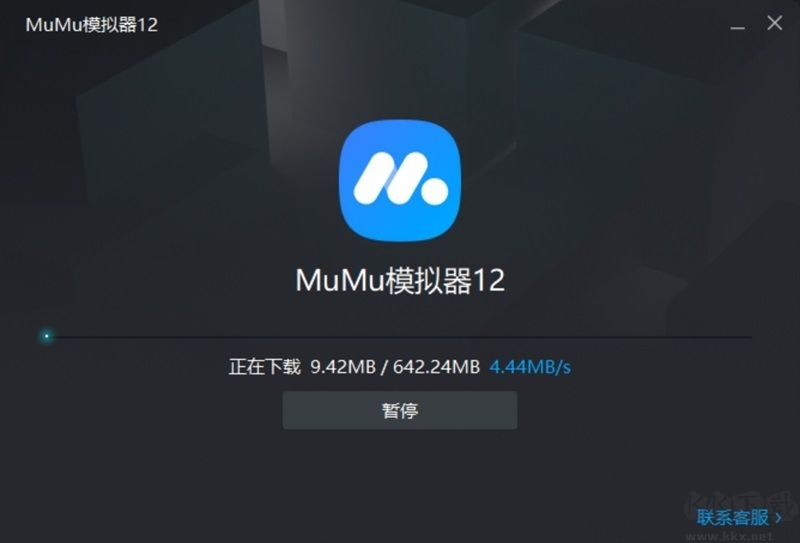
網易木木模擬器正式版常見問題
MuMu模擬器執行與錄制不匹配怎么辦
游戲運行過程中有可能出現運行不穩定的情況,但是操作錄制的點擊時機節點不變,因此會出現誤差,產生亂點的情況:建議在錄制的時候可以選擇多點幾次,避免出現錄制的操作在執行的時候出現點擊失效的情況。
MuMu模擬器長時間錄制腳本后點擊暫停閃退
長時間錄制腳本后,點擊暫停閃退后會閃退,該情況是存儲空間不足導致,錄制視頻之前檢查保存路徑的磁盤空間大小是否足夠再錄制。
運行網易MuMu模擬器時出現網絡問題怎么解決
有很多玩家遇到網絡問題,解決的辦法是我們可以更改一下DNS。
第一步:打開網絡和共享中心,點開本地連接,如果是無線網的就點開無線的。
第二步:選擇屬性,打開協議版本4。
第三步:修改DNS
使用網易MuMu模擬器中,發現游戲卡頓怎么辦
1.關閉游戲的高特效和音效,可以解決 游戲卡頓問題;
2.將游戲安裝在其他引擎中運行。
3.在電腦硬件配置足夠支持引擎和游戲運行的情況下,可以嘗試更新顯卡驅動。
MuMu模擬器12和MuMu模擬器6有什么區別:
兩者在形式上是不同的版本,實際上對應的是兼容性的區別;MuMu模擬器12更加新穎,新功能多,且支持的游戲也是目前新款且主流的游戲,比如原神、王者榮耀、星穹鐵道等;而MuMu模擬器6則是可以兼容一些較為古老的安卓端游戲,如果你喜歡玩經典游戲,那還是要留著MuMu模擬器6的。
網易木木模擬器正式版使用方法
網易木木模擬器如何開始錄制視頻
第一步,點擊模擬器右上角“V”-下拉工具欄,點擊“錄屏”入口,呼出錄屏功能浮窗
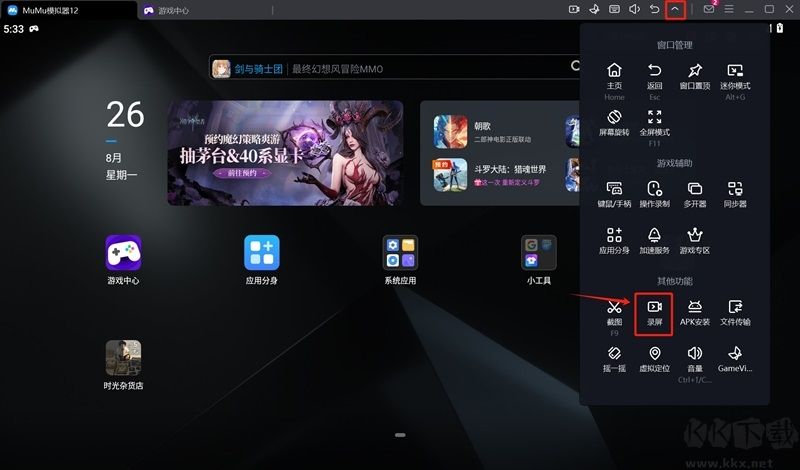
再點擊紅色按鈕,倒計時3秒后開始錄屏,也可通過快捷鍵開始錄屏(可在模擬器設置中心內設置錄屏快捷鍵)。
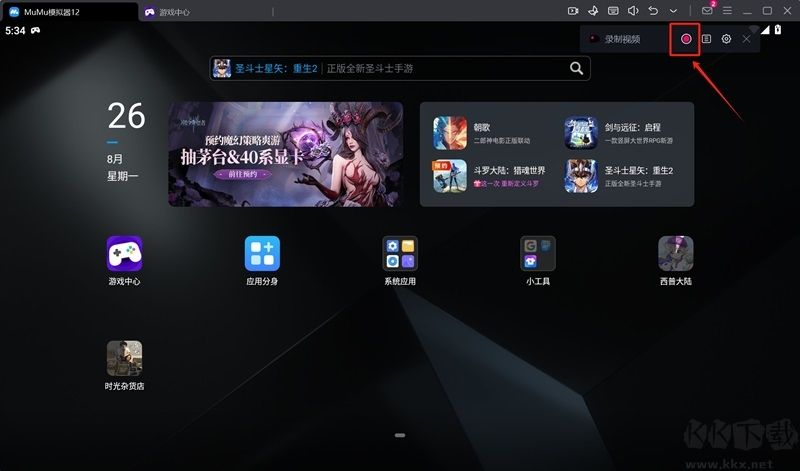
第二步,開始錄制后,模擬器內的畫面會錄制下來,右上角將出現的錄制中圖標和錄制狀態浮窗,可以看到已錄制時間,可暫停/繼續錄制。點擊小箭頭可向上收起到功能圖標處,點擊功能圖標,可再次呼出錄制狀態浮窗。
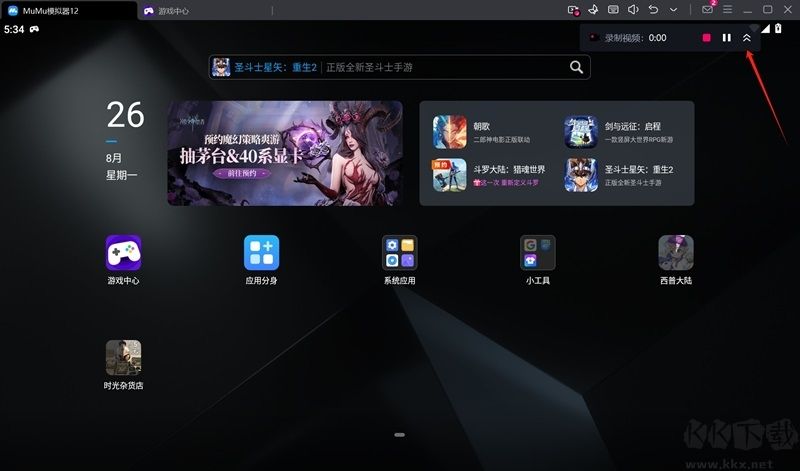
第三步,完成錄制后,點擊結束錄制按鈕,將自動根據錄制時所在的應用名稱生成命名并保存文件,錄屏文件列表會在錄屏結束后自動彈出。
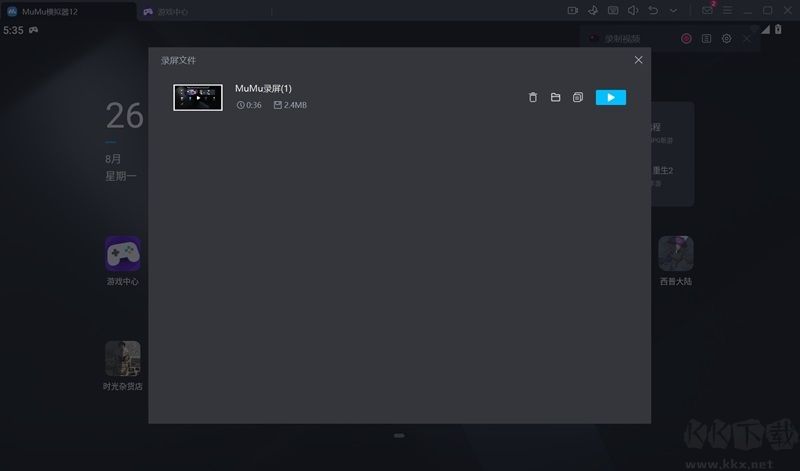
網易木木模擬器應用多開(應用分身)教程
1、MuMu模擬器12現已上線應用多開功能,可通過點擊MuMu模擬器右上角功能菜單-應用分身,進行應用多開操作。

2、進入應用多開功能界面后,點擊“創建應用分身”,即可進行應用多開操作。
注:應用多開單次批量創建上限為9個,且多開的應用需要重新下載游戲資源。
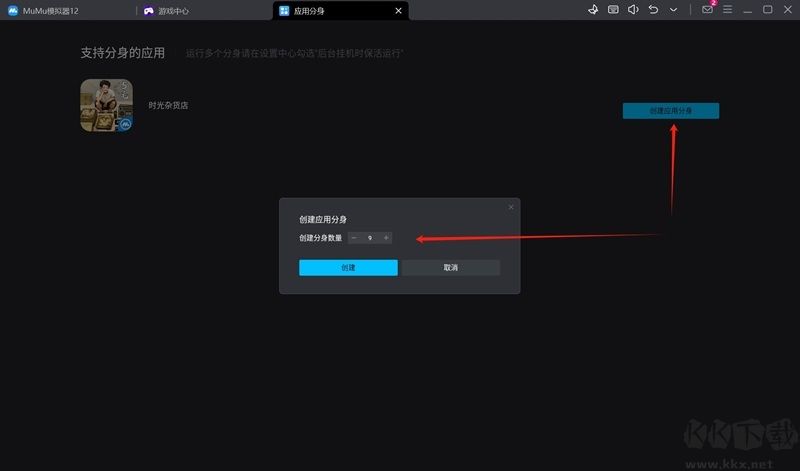
3、多開的應用如果需要同時運行,可點擊模擬器右上角菜單-設置中心,在設置中心界面點擊-其他,開啟后臺掛機時保活運行功能,即可同時運行多個應用。
注:當前后臺掛機時保活運行開啟的狀態下,會用到截圖功能的腳本(如ALAS)目前版本均會失效,需要關閉該功能才能正常運行。
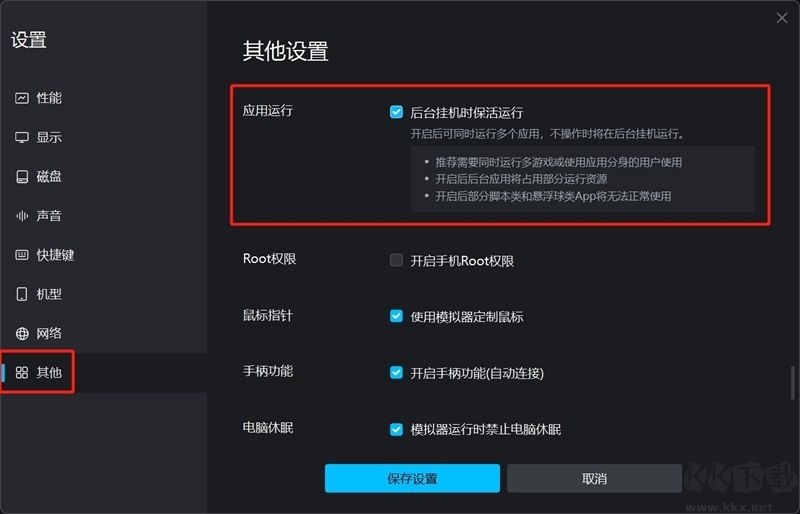
4、此外,單個模擬器內同時運行的應用/游戲越多,則所需性能設置要求越高,可根據電腦性能情況酌情調整模擬器性能設置。
注:若未開啟后臺掛機時保活運行功能,則保持原性能設置即可。
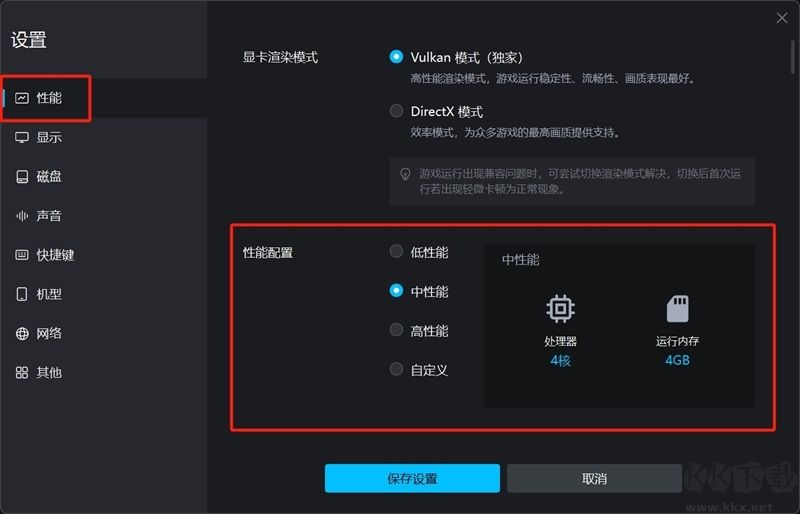
網易木木模擬器如何開啟鍵位提示
為了防止模擬器鍵位提示對游戲場景過多遮擋,MuMu模擬器在新版默認隱藏了界面上的鍵位提示,如有需要,可以點擊"F12”打開/隱藏提示。
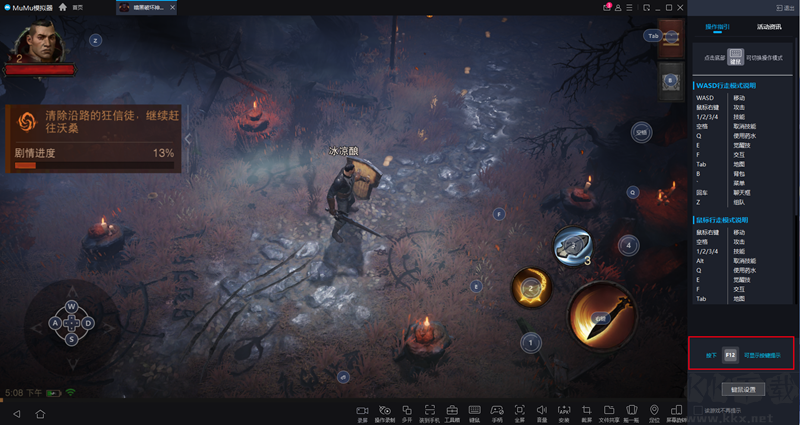
網易木木模擬器正式版功能介紹
網易MuMu模擬器一款可以在電腦上體驗安卓手游游戲和應用的Windows程序。
省電量,掛機爽,省流量,大屏幕!
兼容市面上90%的主流手游
兼容AMD/inter主流處理器
分辨率隨心設計一鍵截屏、鍵位自定、老板鍵等;

 網易木木模擬器正式版 v3.8.295.31MB
網易木木模擬器正式版 v3.8.295.31MB